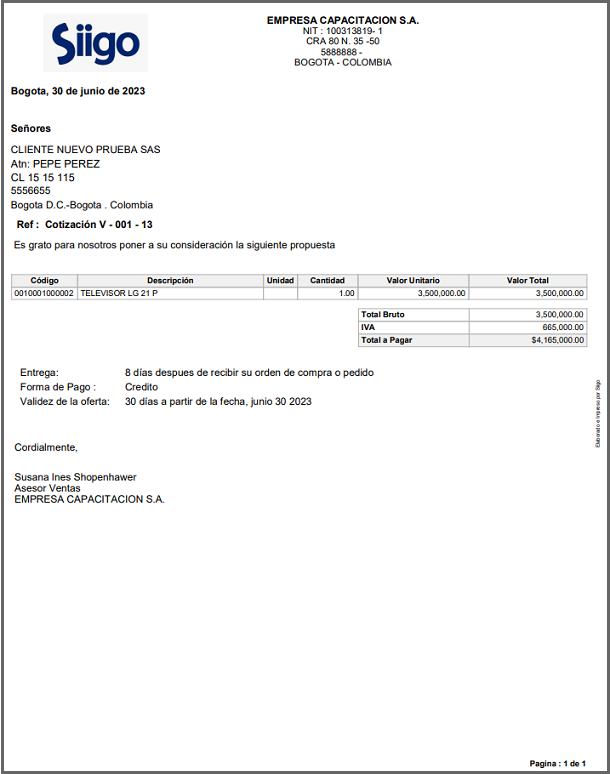La cotización en Siigo es un documento extracontable y tiene efecto solo a nivel administrativo, permitiendo así la generación de informes que discriminan los productos cotizados versus los facturados.
Para elaborar cotizaciones es posible utilizar el buscador de menú con el icono o ingresar por la ruta: Ventas – Administración de cotizaciones – Elaboración de cotizaciones:
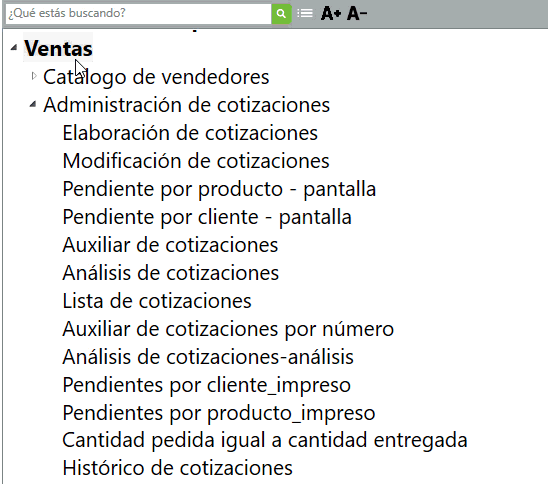
Allí el sistema habilita una ventana donde nos mostrara los tipos de cotizaciones que deseamos seleccionar para su respectiva elaboración:
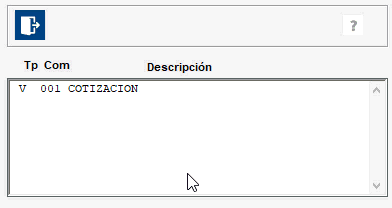
Seguido el sistema solicita los siguientes datos para elaborar el documento:
1. Datos generales o de encabezado:

- Fecha: digitas el día de elaboración, el mes y el año lo tomará de la fecha que tenga asignada en ese momento el sistema.
- Centro de costos: es necesario tener creado mínimo uno como principal.
- Nit: corresponde al tercero al cual se le realizara la cotización, este puede ser previamente creado o desde la elaboración del documento es posible realizar la creación.
- Fecha de entrega: digita la fecha probable de entrega del producto al cliente, por defecto Siigo traerá la fecha de ingreso del programa.
- Vendedor: el sistema te trae el código y el nombre del que este asociado al Nit del tercero.
- Forma de pago: campo informativo, este dato se refleja en la impresión del documento y dependerá de la negociación acordada con el tercero.
Importante: el sistema trae, de forma automática, los campos de disponible, que se refiere al cupo de crédito asignado en el catálogo de terceros; saldo, que se refiere al valor total en cartera del tercero; y mora el valor adeudado ya vencido.
2. Datos de transacciones:
En esta pantalla incluyes los productos que se están cotizando. Esto lo puedes hacer por referencia, cuenta contable, código de barras o por producto (pasas a cada una usando la tecla F7), y se podrá ingresar de forma independiente, la línea, grupo y código.
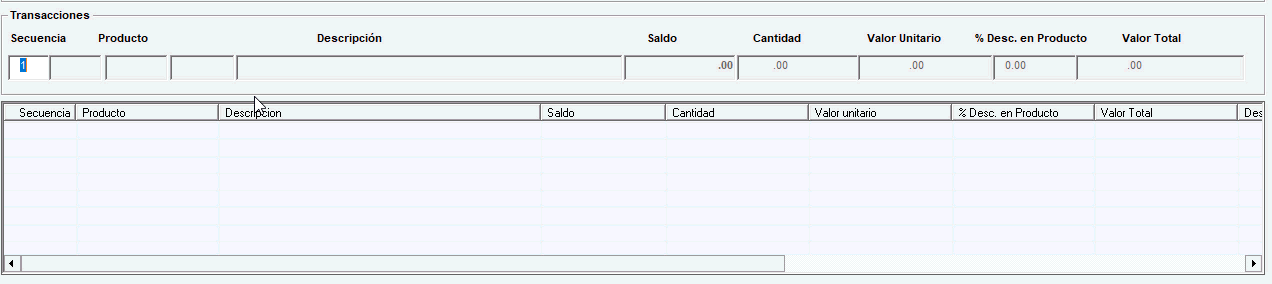
Importante: en caso de manejar porcentaje de descuento por producto, el sistema disminuye de manera automática al valor total, la cifra que dé como resultado de la aplicación del porcentaje asignado para el descuento.
3. Cargos y descuentos:
Es posible asignar los porcentajes que apliquen para cada uno de los impuestos y el sistema realiza el cálculo en forma automática.
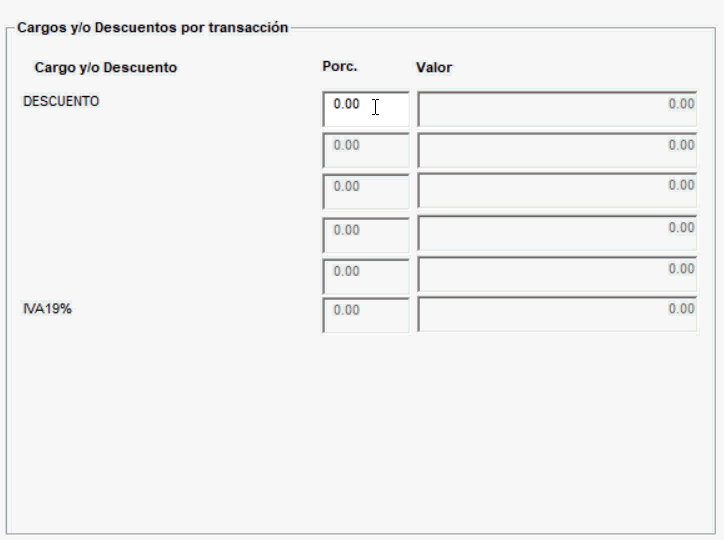
Al momento de terminar de ingresar todos los productos que se van a incluir en la cotización, puedes grabar esta información con la tecla de función F1 o el ícono ![]() .
.

Por último, el sistema te informa el número con el que fue grabado en Siigo.
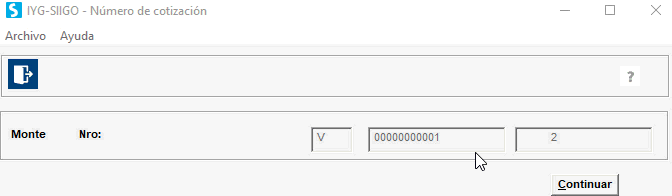
Importante: el sistema traerá el número de la cotización si en la parametrización del documento se marcó el campo “Numeración Automática”, en caso contrario el programa habilita el campo para digitar el número de consecutivo.
Puedes enviar la cotización a vista preliminar, o enviarla a la impresora.
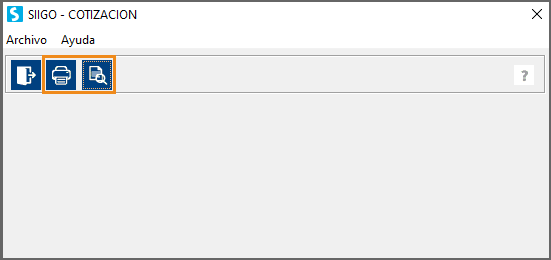
4. Validez de la oferta:
En esta ventana ingresas la información requerida en los campos: validez de la oferta, a quien va dirigida, los días de entrega, forma de pago y el cargo de quien elabora la cotización; son datos informativos que se plasmaran en la impresión del documento, para finalizar le das F1 o el ícono ![]() .
.
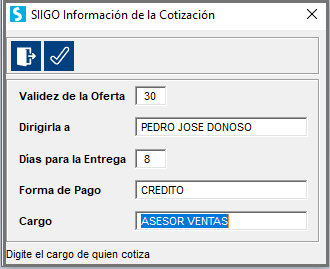
Al enviarlo a vista preliminar se ve de la siguiente manera: